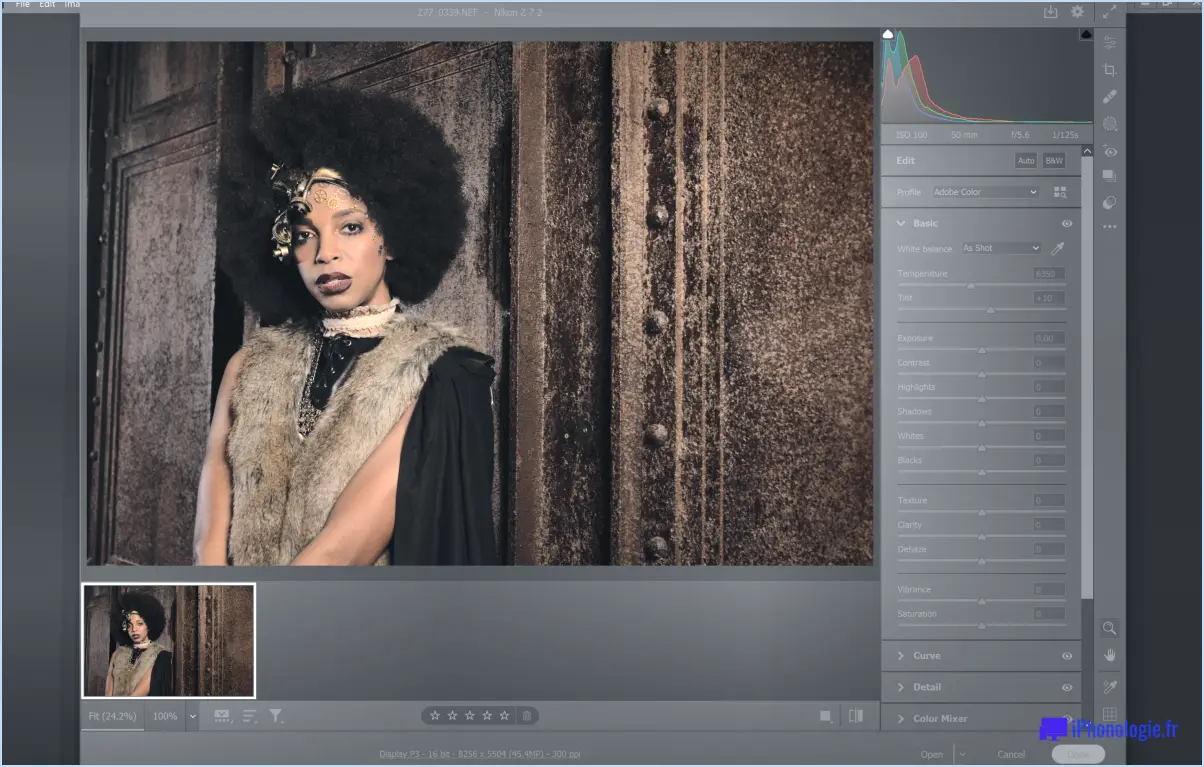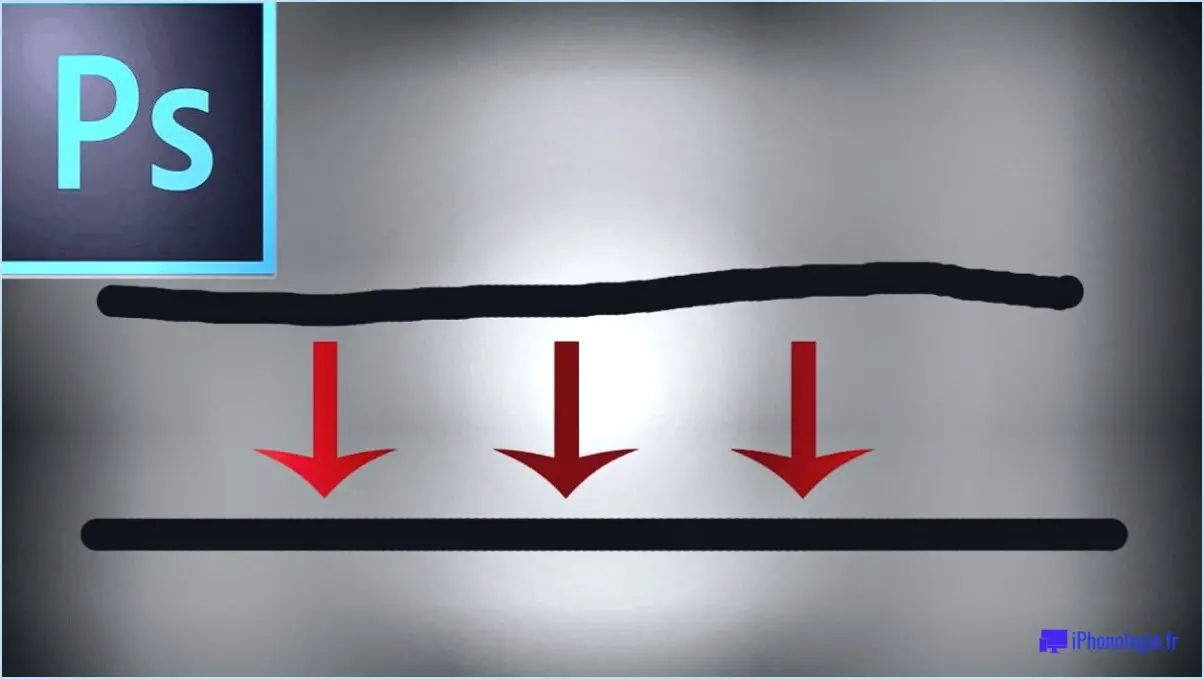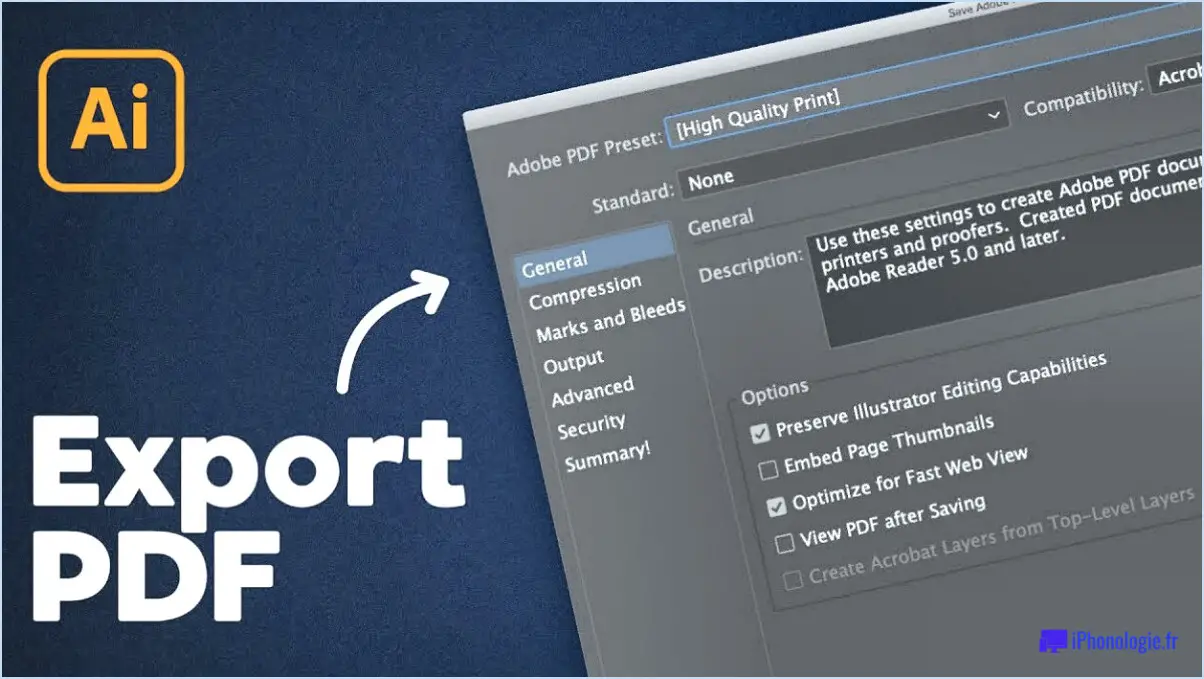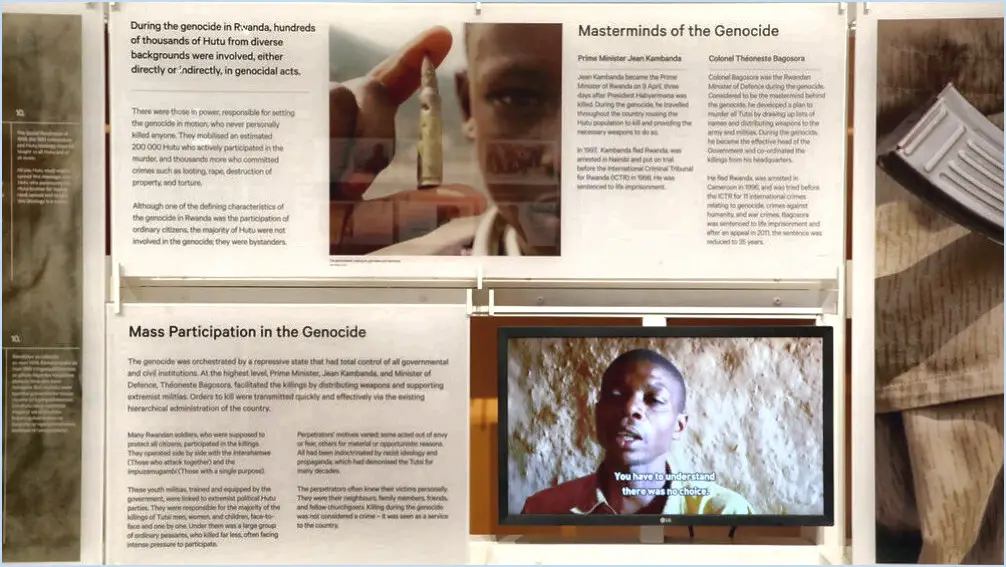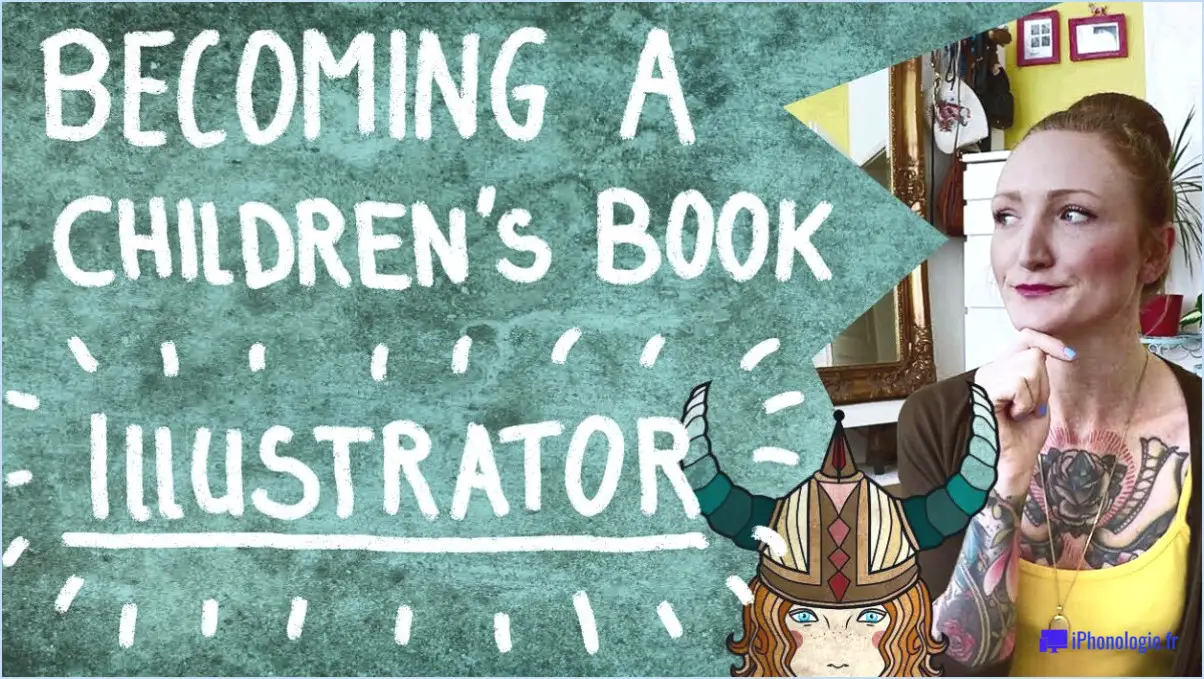Comment couper des pixels dans photoshop?
Pour couper des pixels dans Photoshop, vous pouvez utiliser la commande "Couper", qui vous permet de supprimer les pixels sélectionnés d'une image avec précision et facilité.
Étape 1 : Ouvrez Photoshop et chargez l'image que vous souhaitez modifier.
Étape 2 : Ouvrez Photoshop et chargez l'image que vous souhaitez modifier : Sélectionnez l'outil "Marquee Tool" dans la barre d'outils. Cet outil vous permet d'effectuer diverses sélections, telles que des formes rectangulaires ou elliptiques.
Étape 3 : Utilisez l'outil "Marquee Tool" pour dessiner une sélection autour de la zone de l'image que vous souhaitez découper. La zone sélectionnée sera mise en évidence.
Étape 4 : Une fois la sélection effectuée, cliquez sur le menu "Édition" en haut de l'écran.
Étape 5 : Dans le menu déroulant, choisissez "Couper" ou utilisez le raccourci clavier "Ctrl+X" (Windows) ou "Cmd+X" (Mac).
Étape 6 : Les pixels sélectionnés seront supprimés de l'image, laissant une zone transparente à leur place.
Étape 7 : Les pixels sélectionnés seront supprimés de l'image, laissant une zone transparente à leur place : Pour terminer le processus, enregistrez votre image modifiée dans le format souhaité.
Conseils pour une découpe précise :
- Zoomez sur l'image pour assurer une sélection et une découpe précises, en particulier pour les détails complexes.
- Utilisez l'option "Plume" (dans la barre d'options lorsque l'outil "Marquee Tool" est sélectionné) pour créer des transitions plus douces entre les zones sélectionnées et non sélectionnées.
- Pour des découpes plus complexes, envisagez d'utiliser l'outil "Stylo" pour créer un tracé précis, qui peut ensuite être converti en sélection.
Remarque importante :
N'oubliez pas que la découpe de pixels est une action permanente, il est donc essentiel de faire une copie de votre image originale ou de travailler sur un calque dupliqué pour préserver les données d'origine.
En suivant ces étapes et en employant les conseils fournis, vous serez en mesure de découper des pixels dans Photoshop de manière efficace, ce qui vous permettra d'éditer et de manipuler vos images avec précision et créativité.
Comment supprimer un calque en pixels?
Pour supprimer un calque en pixels, plusieurs possibilités s'offrent à vous :
- Utiliser la palette des calques : Accédez à la palette des calques dans votre logiciel de retouche d'image. Il vous suffit ensuite de sélectionner le calque que vous souhaitez supprimer et d'appuyer sur l'icône de suppression ou de corbeille.
- Outil de sélection rapide : Activez l'outil de sélection rapide et dessinez une sélection autour de la zone que vous souhaitez supprimer. Une fois la sélection effectuée, appuyez sur la touche Suppr de votre clavier pour vous débarrasser de la partie choisie.
N'oubliez pas de sauvegarder votre travail avant de continuer, et ces méthodes devraient vous aider à supprimer efficacement des calques en pixels.
Comment découper une forme dans Photoshop?
Pour découper une forme dans Photoshop, suivez les étapes suivantes:
- Créez une rectangle ou carré autour de la forme souhaitée à l'aide de l'outil approprié (par exemple, l'outil Marque rectangulaire).
- Assurez-vous que le calque contenant la forme est sélectionné.
- Dirigez-vous vers la fenêtre Modifier et choisissez Découper pour supprimer la zone sélectionnée.
- La forme découpée sera désormais transparente, ce qui vous permettra de la placer au-dessus d'autres éléments de votre projet.
N'oubliez pas d'enregistrer votre travail dans un format prenant en charge la transparence, tel que PNG, afin de préserver la transparence de la forme découpée. Expérimentez différents outils de sélection et affinez vos techniques de découpe pour obtenir des résultats précis.
Comment supprimer tous les pixels d'une couleur dans Photoshop?
Pour supprimer tous les pixels d'une même couleur dans Photoshop, procédez comme suit :
- Sélectionnez l'outil Pinceau dans le panneau Outils.
- Dans la barre d'options, choisissez "Définir un préréglage de pinceau" dans le menu Mode.
- Dans la boîte de dialogue Définir un préréglage de pinceau, sélectionnez le bouton radio "Pixels" et réglez la taille sur 1.
- Cliquez sur OK pour fermer la boîte de dialogue.
Désormais, lorsque vous peignez sur la couleur que vous souhaitez supprimer avec cette brosse, elle supprimera tous les pixels de cette couleur.
Comment recadrer à une taille spécifique dans Photoshop?
Pour recadrer à une taille spécifique dans Photoshop, suivez les étapes suivantes :
- Ouvrez votre image dans Photoshop.
- Sélectionnez l'outil Recadrage dans la palette Outils (raccourci : C).
- Dans la barre d'options située en haut, entrez la largeur et la hauteur souhaitées pour votre culture.
- Faites glisser la marquise de rognage sur la zone que vous souhaitez conserver, en l'ajustant si nécessaire.
- Appuyez sur Entrée ou cliquez sur l'icône de la coche pour appliquer le recadrage.
Si vous devez recadrer selon un rapport d'aspect précis, maintenez la touche Majuscule enfoncée tout en faisant glisser la marquise de recadrage. Les proportions seront ainsi conservées. En outre, vous pouvez utiliser l'outil de recadrage pour redresser les images en traçant une ligne le long d'un horizon de référence. Enfin, pour annuler le recadrage, appuyez sur Echap ou cliquez sur l'icône "X" dans la barre d'options. Bon recadrage !
Comment recadrer à un pixel spécifique?
Pour recadrer un pixel spécifique, vous avez plusieurs possibilités. Tout d'abord, vous pouvez utiliser la fonction outil de sélection pour cliquer sur la zone souhaitée et la faire glisser. Vous pouvez également utiliser l'outil de sélection Outil de recadrage qui se trouve dans le panneau Outils. Avec l'outil Recadrer, cliquez et maintenez enfoncé le bouton de la souris sur la zone que vous souhaitez recadrer, puis faites glisser le curseur pour couvrir la zone souhaitée.
Comment recadrer une image à 600×600 pixels?
Pour recadrer une image à 600x600 pixels, suivez les étapes suivantes dans Photoshop :
- Ouvrez l'image dans Photoshop.
- Sélectionnez l'"outil de recadrage" dans la boîte à outils.
- Dans la barre d'options, réglez la largeur et la hauteur à 600 pixels chacune.
- Faites glisser une sélection autour de la zone que vous souhaitez conserver.
- Ajustez la sélection si nécessaire.
- Appuyez sur Enter pour appliquer la culture.
N'oubliez pas d'enregistrer l'image recadrée séparément pour éviter d'écraser l'original. Bonne édition !
Quelle est la taille de 600×600 pixels?
Une image de 600×600 pixels a une taille approximative de de la taille d'une carte postale.